发布时间:2022-03-07 10: 03: 34
品牌型号:联想 ThinkBook 15
系统:Windows 10 家庭中文版
软件版本:Microsoft 365 Excel
Microsoft 365中的excel表格是我们日常生活中经常需要用到的办公软件,在之前的文章中给大家介绍了excel排序和自定义排序的方法。有的小伙伴反应excel排序后数据错乱,这是因为方法没用对吗?为了解答大家的疑问,今天就给大家来分享一下excel表格排序为什么会错乱,excel表格顺序都乱了怎么办。
一、excel表格排序为什么会错乱
excel表格排序错乱的原因可能不止一种,我们需要根据不同的原因给出不同的解决方法,下面先来看看excel表格排序为什么会错乱:
1、选择的数据区域不正确,自动选定的区域内可能含有空格
当需要排序的数据区域不是准确的并且又包含空格,在这种情况下,excel不能百分百自动选择正确的数据区域。那么排序结果很可能是不正确的,并且会出现数据错乱的情况。
解决方法:重新选择需要排序的区域,并删除区域内的空白单元格。
2、需要处理的数据过于庞大
excel是一款电脑桌面表格软件,当出现庞大的数据需要处理时,其性能会低于专业的数据库软件,因此当排序或筛选的数据区域过大时,excel数据可能会出现错乱的情况。
解决方法:增加电脑的物理内存;关闭暂时不需要的其他程序,清理系统分区以保留足够剩余空间;删除Windows临时文件等。或者直接减小排序的数据区域。
3、排序数据区域中包含数字
当需要排序的数据区域中有文本的格式是数字类型,排序可能会将该数字文本加入到排序中,那么就会错误出现错乱的情况。
解决方法:找到包含数字类型的单元格,并进行修改,可暂时用其他文本代替。
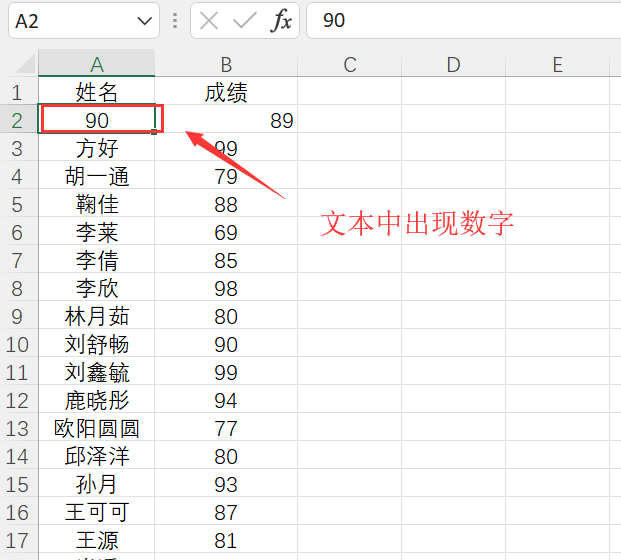
4、排序区域包含合并单元格
如果在排序的时候,excel数据区域中包含合并单元格,在进行排序的时候没有取消合并,那么整个数据区域的排序操作将无法进行。
解决方法:取消单元格合并,统一单元格大小和格式。
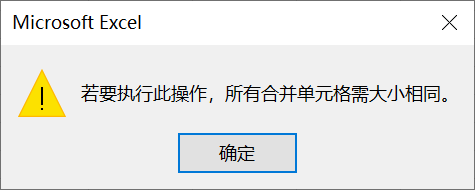
二、excel表格顺序都乱了怎么办
我们在使用excel表格的时候应该都出现过这种情况,进行了排序或者某些其他操作时表格内的顺序都乱了,这种时候该怎么办呢?
1、通过撤销,重新返回操作。
有时候没注意进行了一些不正确的操作导致的数据错乱,这种时候可以通过快捷键Ctrl+Z返回上一次操作,或者通过菜单栏上的撤销按钮进行操作。
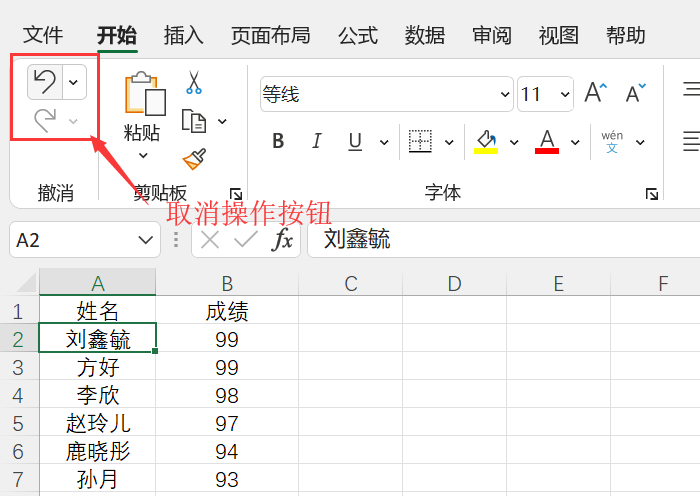
2、重新排序
只要我们掌握了排序的技巧,即使是数据错乱,也可以通过重新排序让其回到正常的状态下。如下图所示,重新对表格中的数据进行排序,选择升序或者降序都可以,如果还是不行,可以试试自定义排序。排序的方法可以参考之前的文章:excel表格排序怎么操作步骤 excel表格排序如何让其他行也跟着排序。
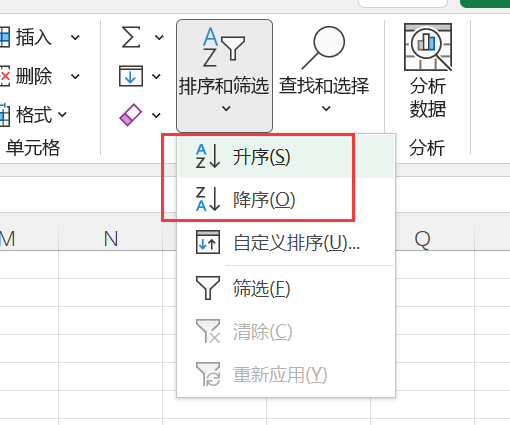
相信看完今天的文章大家都知道excel表格排序为什么会错乱以及excel表格顺序都乱了怎么办,如果在实际运用excel的时候遇到文中的情况,可以根据文中给出的解决方法尝试修复。或者前往Microsoft365中文网站查看更多解决方法。
作者:李大嘴
展开阅读全文
︾
读者也喜欢这些内容:
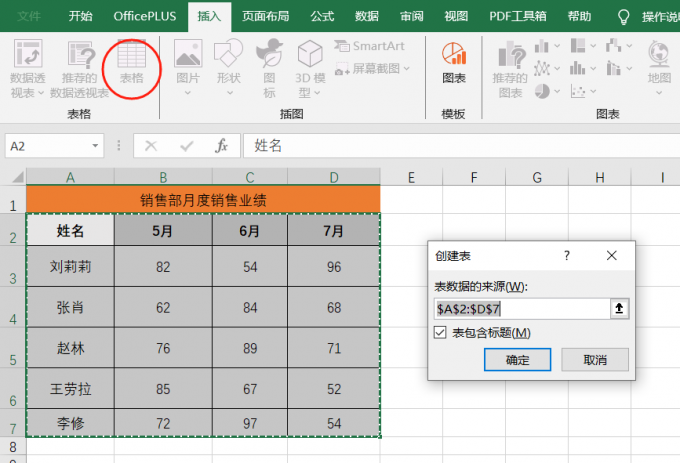
Microsoft 365 Excel如何创建动态图表 Microsoft 365如何保护工作表
很多用户反馈,在Excel中整理表格数据时,每次更新数据后都要重新调整图表,效率特别低。其实我们可以通过制作动态图表来解决这个问题,这样每当数据更新时,图表也会自动更新,下面就来为大家介绍一下Microsoft 365 Excel如何创建动态图表,Microsoft 365如何保护工作表的操作方法,特别适合需要频繁更新数据的用户。...
阅读全文 >

Word字间距怎么调整 Word某一行字间距突然变大怎么办
Word是我们工作学习中常用的工具之一,平时我们使用Word编辑文档时,会需要对字体样式、字体大小、字符间距进行调整,调整字体样式和大小很简单,只需要通过工具栏就可以设置,但字符间距该如何操作呢?下面我们就来学习一下Word字间距怎么调整,Word某一行字间距突然变大怎么办的相关内容。...
阅读全文 >

Word某一页设置横向其余不变怎么设置 Word怎么设置某一页的纸张大小
一般来说,我们打开Word后,默认的页面方向是纵向,如果想将某一页面变为横向,直接调整页面方向的话,文档中所有页面会全部变成横向,这显然不符合我们想要的效果。因此,接下来就为大家介绍一下Word某一页设置横向其余不变怎么设置,Word怎么设置某一页的纸张大小的操作方法。...
阅读全文 >

Office个人版和家庭版区别有哪些 Office入门必备知识
Office套件是办公学习必备的软件之一,几乎每一台电脑上都会安装Office,它既能处理文字和数据,还能制作幻灯片。Office也分为不同的版本,使用起来会有一些小区别,今天就为大家来介绍一下Office个人版和家庭版区别有哪些,Office入门必备知识的相关内容。感兴趣的小伙伴可以一起往下阅读。...
阅读全文 >